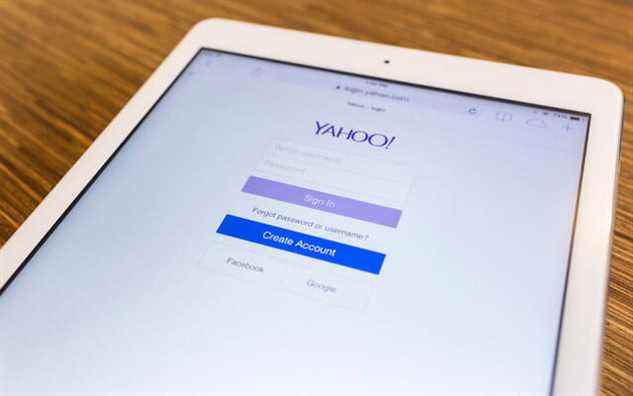Il est plus vital que jamais d’avoir des mots de passe robustes pour vos comptes de messagerie, en particulier à la lumière de la multitude de piratages et de violations qui ont fait les gros titres au cours des dernières années. Ne pas sécuriser correctement vos comptes de messagerie peut conduire à la vente ou au partage de vos informations sur le Dark Web. Ces informations incluent votre numéro de sécurité sociale, les informations de votre carte de crédit et vos coordonnées bancaires. Si vous souhaitez protéger vos comptes contre un nombre croissant de cyberattaques, conserver vos mots de passe et les modifier régulièrement est votre meilleure défense.
Nous vous avons appris comment changer votre mot de passe Gmail pour vous aider à garder une longueur d’avance sur toutes les bêtises qui se produisent sur Internet. Il serait préférable que vous changiez également les mots de passe sur tous vos comptes secondaires, tels que Yahoo ou Hotmail, pour garantir le même niveau de sécurité.
C’est une bonne idée de changer vos mots de passe tous les quelques mois environ – cela vous gardera une longueur d’avance et vos informations personnelles avec un risque minimal. Dans le guide suivant, nous vous montrerons comment modifier le mot de passe de votre compte Yahoo pour vous aider davantage à protéger vos informations personnelles.
Méthode de bureau
Étape 1: Connectez-vous à la page de sécurité de votre compte Yahoo comme vous le feriez normalement.
Étape 2: Cliquez sur Changer le mot de passe.
Étape 3: Entrez votre nouveau mot de passe deux fois et cliquez sur Continuez. Assurez-vous que votre mot de passe est sécurisé et qu’il n’est pas facile à deviner. Utiliser le mot « mot de passe » (oui, vraiment) ou votre anniversaire est trop facile, et vous êtes plus susceptible de vous faire pirater. Consultez nos conseils sur la façon de créer un bon mot de passe si vous avez besoin de renforcer la sécurité de votre mot de passe.
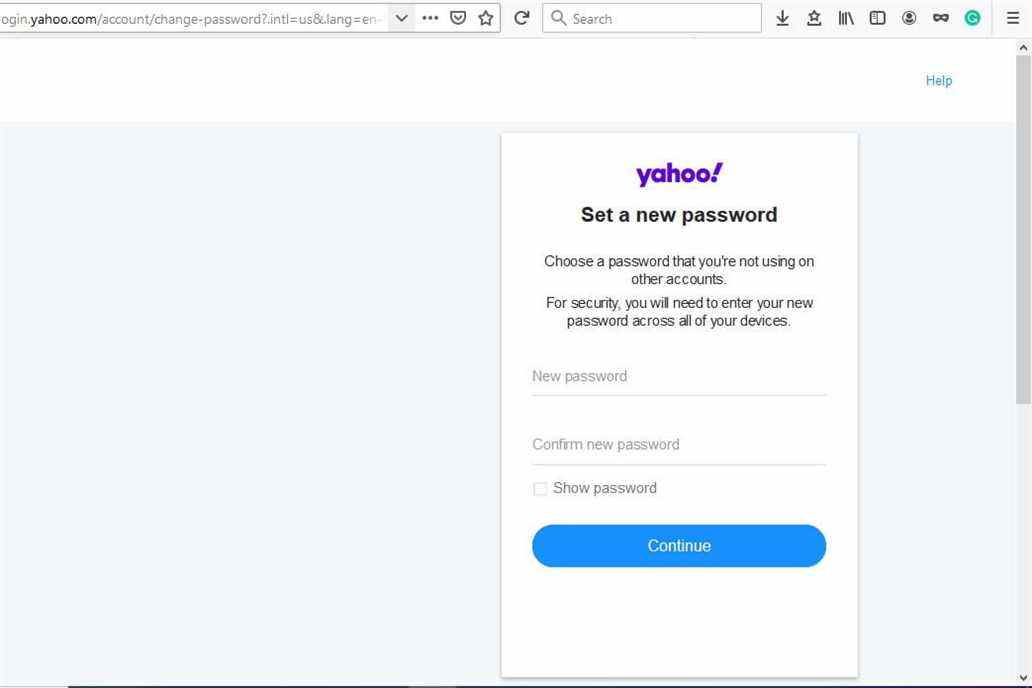
Méthode d’application mobile Yahoo
Étape 1: Selon l’application mobile que vous utilisez, sélectionnez votre profil dans le coin supérieur gauche ou sélectionnez le Menu icône, qui ressemble à trois lignes empilées les unes sur les autres.
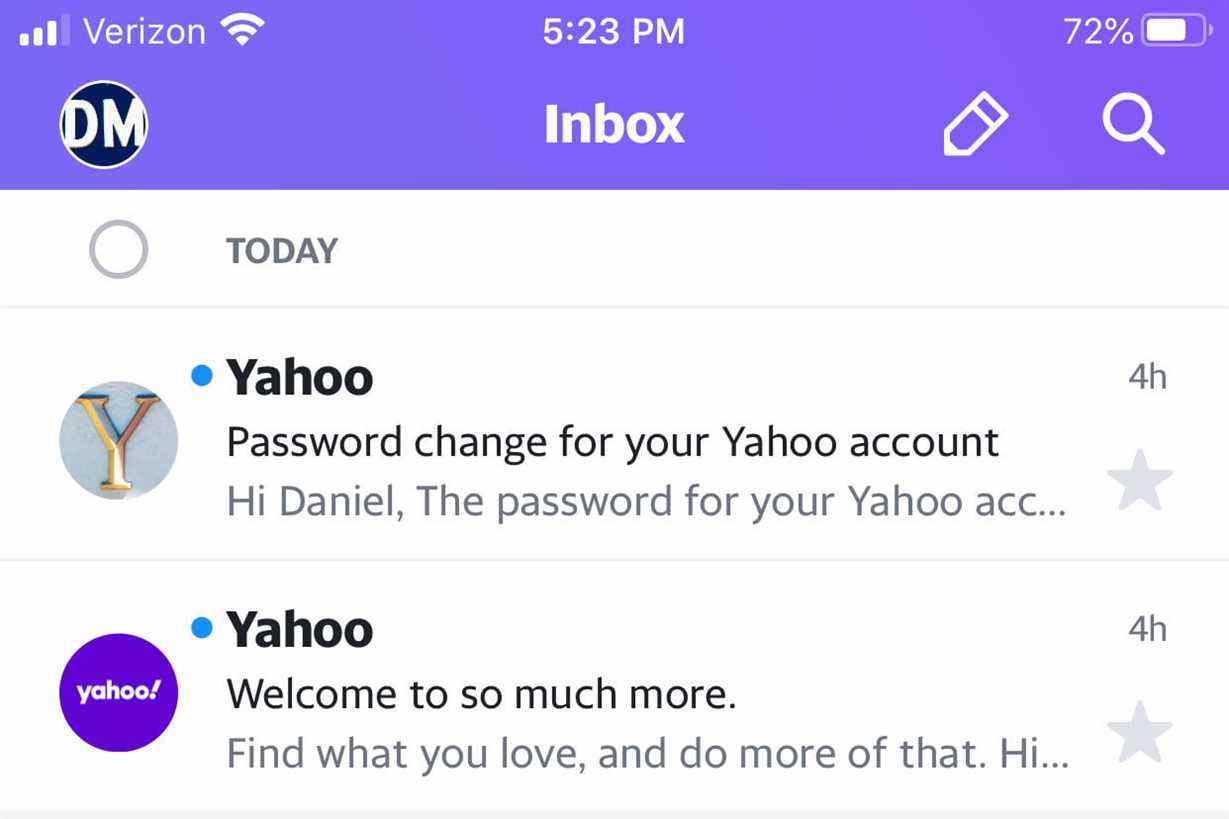
Étape 2: Sélectionner Informations de compte. (Les utilisateurs de l’application Yahoo Mail peuvent avoir besoin de sélectionner Gérer les comptes.)
Étape 3: Choisir Les paramètres de sécurité.
Étape 4: Entrez le code de sécurité de votre téléphone.
Étape 5 : Sélectionner Changer le mot de passe.
Étape 6 : Choisir Je préfère changer mon mot de passe.
Étape 7 : Saisissez deux fois votre nouveau mot de passe pour confirmer, puis sélectionnez Continuez.
Vous avez maintenant réinitialisé le mot de passe de votre compte Yahoo. Voici un autre conseil de sécurité : plutôt que de compter sur votre propre mémoire pour mémoriser votre nouveau mot de passe, nous vous suggérons de consigner le mot de passe dans un gestionnaire de mots de passe — LastPass et 1Password sont deux excellentes options. De cette façon, si vous oubliez votre nouveau mot de passe, vous n’aurez pas à le deviner pour vous connecter et vous éviterez d’être bloqué sur votre compte, d’avoir à dépanner votre retour ou d’avoir à créer un tout nouveau mot de passe. encore.
Recommandations des éditeurs